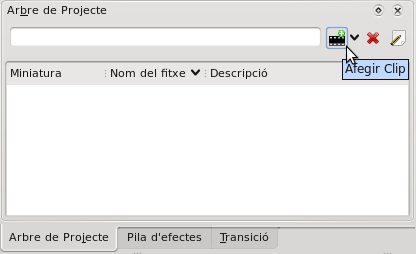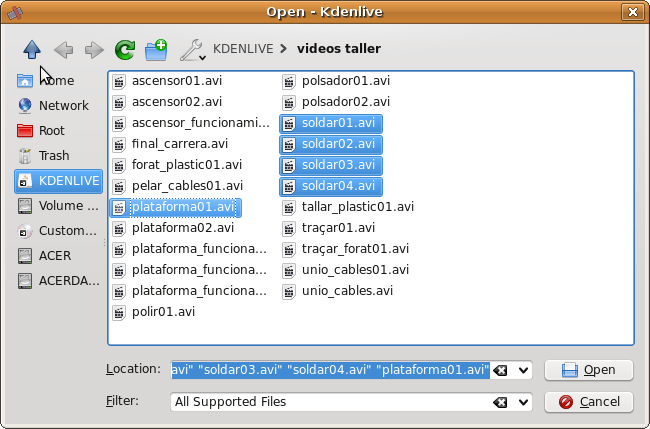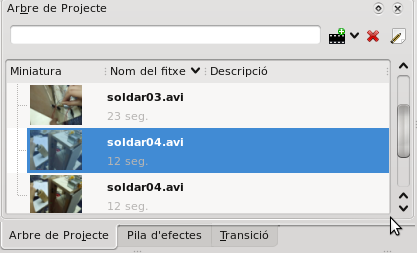Diferència entre revisions de la pàgina «INICI DEL PROJECTE I EDICIÓ PER TALL KDENLIVE»
(Es crea la pàgina amb «= Inici del projecte = En aquest apartat veurem com afegir els clips de vídeo a l'arbre del projecte, com col·locar els clips en la línia de temps i com guardar el pr...».) |
|||
| Línia 1: | Línia 1: | ||
| − | = Inici del projecte = | + | = Inici del projecte = |
| − | En aquest apartat veurem com afegir els clips de vídeo a l'arbre del projecte, com col·locar els clips en la línia de temps i com guardar el projecte. | + | En aquest apartat veurem com afegir els clips de vídeo a l'arbre del projecte, com col·locar els clips en la línia de temps i com guardar el projecte. |
| − | == Afegir els clips al projecte == | + | == Afegir els clips al projecte == |
| − | Per a afegir clips al projecte seleccionarem l'Arbre de Projecte i farem clic en la icona Afegir clip que es troba en la zona superior dreta. | + | Per a afegir clips al projecte seleccionarem l'Arbre de Projecte i farem clic en la icona Afegir clip que es troba en la zona superior dreta. |
| − | + | [[imatge:kdenlivetall01.png]] | |
| + | <br> | ||
| − | + | S'obrirà una finestra de búsqueda en la qual indicarem la carpeta on es troben els clips i triarem aquells que volem afegir al projecte. | |
| − | + | [[imatge:kdenlivetall02.png]] | |
| − | Podem afegir més d’un fitxer mantenint polsada la tecla Ctrl mentre que els seleccionem fent clic amb el botó esquerre del ratolí. | + | Podem afegir més d’un fitxer mantenint polsada la tecla Ctrl mentre que els seleccionem fent clic amb el botó esquerre del ratolí. |
| − | + | [[imatge:kdenlivetall03.png]] | |
Els clips seleccionats apareixeran en el panell Arbre de Projecte com una llista de miniatures amb indicació de la seua duració. | Els clips seleccionats apareixeran en el panell Arbre de Projecte com una llista de miniatures amb indicació de la seua duració. | ||
| − | + | [[imatge:kdenlivetall04.png]] | |
D'aquesta manera ja tenim disponibles al programa Kdenlive els clips de vídeo que volem utilitzar per a la nostra producció audiovisual. | D'aquesta manera ja tenim disponibles al programa Kdenlive els clips de vídeo que volem utilitzar per a la nostra producció audiovisual. | ||
Revisió del 01:27, 8 juny 2011
Inici del projecte
En aquest apartat veurem com afegir els clips de vídeo a l'arbre del projecte, com col·locar els clips en la línia de temps i com guardar el projecte.
Afegir els clips al projecte
Per a afegir clips al projecte seleccionarem l'Arbre de Projecte i farem clic en la icona Afegir clip que es troba en la zona superior dreta.
S'obrirà una finestra de búsqueda en la qual indicarem la carpeta on es troben els clips i triarem aquells que volem afegir al projecte.
Podem afegir més d’un fitxer mantenint polsada la tecla Ctrl mentre que els seleccionem fent clic amb el botó esquerre del ratolí.
Els clips seleccionats apareixeran en el panell Arbre de Projecte com una llista de miniatures amb indicació de la seua duració.
D'aquesta manera ja tenim disponibles al programa Kdenlive els clips de vídeo que volem utilitzar per a la nostra producció audiovisual.